『Airペイ(エアペイ)』で実施されていたiPadとカードリーダーが無料になる『キャッシュレス導入0円キャンペーン』は、2025年3月31日をもって終了しました。
再開の可能性や現在実施中のキャンペーンについては以下の記事をご覧ください。

『Airペイ(エアペイ)』の『キャッシュレス導入0円キャンペーン』は、「カードリーダー+ipad」の2点が無料提供されるキャンペーンです。
ちょうど知人の飲食店が出店するということで『キャッシュレス導入0円キャンペーン』を使って『Airペイ(エアペイ)』に申し込みをしてみました。
この記事では、『Airペイ(エアペイ)』の『キャッシュレス導入0円キャンペーン』利用時の流れとして以下のことについて解説していきます。
- 加盟店審査から利用開始までの導入期間
- 各決済ブランドの審査期間
- 無料提供されるiPadのモデル
- キャンペーンの受付期間
Airペイ(エアペイ)の『キャッシュレス導入0円キャンペーン』とは?

『キャッシュレス導入0円キャンペーン』は、Airペイ(エアペイ)利用に必要な周辺機器2点を無料提供してくれるキャンペーンです。
- 決済端末(カードリーダー)が無料※通常20,167円(税込)
- iPadが無料
他社サービスにおいても、カードリーダーを無料提供するキャンペーンを実施しておりますが、「iPadを無料」提供するキャンペーンを実施しているのはAirペイ(エアペイ)のみ。
Airペイ(エアペイ)側のiPad在庫がなくなり次第、受付終了となるので、お早目の申し込みをおすすめします。
『キャッシュレス導入0円キャンペーン』の申し込み条件は?
本キャンペーンの条件について、公式サイト上では以下のような説明があります。
- iPadの無償貸与をお申込みされる場合、実店舗を有していること。
- キャッシュレス導入0円キャンペーン(以下、本キャンペーン)期間中にAirペイに新規加盟申込みをしていること。
- お申込み月の6ヶ月後の月末までに審査を通過されていること。
- Airペイに新規のお申込みであること。(既にAirペイにお申込み済みの店舗は本キャンペーンの対象外となります。また既に加盟店である店舗の、解約後の再申込は基本的に本キャンペーン対象外となります。)
つまり、飲食店や美容室など実店舗を持つ事業者が新規で『Airペイ(エアペイ)』に申し込む場合はキャンペーンの対象となります。
また、お申込み月の6ヶ月後の月末までに審査通過とありますが、Airペイ(エアペイ)審査は申込みに不備がなければ約10日~14日ほどで完了するので、あまり気にかける必要はないでしょう、
ちなみに、既にAirペイ(エアペイ)を利用しているお店はキャンペーンの対象外ですが、新しく店舗を出店し、そのお店でAirペイ(エアペイ)を導入する場合は、本キャンペーンの対象となります。
当記事内で実際に『キャッシュレス導入0円キャンペーン』から申し込みしたお店について
今回、『キャッシュレス導入0円キャンペーン』を使って、『Airペイ(エアペイ)』を導入したお店は関東近郊の居酒屋です。
4期目の飲食法人が運営するお店で、3店舗目の新規出店に合わせて申込みしました。
ちなみに、この法人では1店舗目から『Airペイ(エアペイ)』を導入しており、事業者規模を問わず導入できる決済サービスであることがわかります。
上記の記事の申し込み事例のうち1店舗です。
申し込みのために用意した必要書類
オープンに合わせて、クレジット決済を間に合わせたいということだったので、今回は開業前に申し込みを行いました。
開業前の申し込みに必要な書類として以下のものを用意。
- 登記簿謄本
- 賃貸借契約書
- ショップカード
- グランドメニュー
※個人の場合は「①登記簿謄本」の代わりに「身分証」のコピーでOK
※「②賃貸借契約書」は、求人広告のチラシや求人情報サイトのURLでもOK
※「③ショップカード」は、店舗名、店舗住所、店舗電話番号が確認できる資料として提出
※「④グランドメニュー」は、お取り扱いの商品・サービス内容、価格(販売方法)が確認できる資料として提出
ホームページやグルメサイトのURLがあれば、「③ショップカード」「④グランドメニュー」は不要です。
なお、『Airペイ(エアペイ)』の必要書類は、業種や開店状況によって異なります。申込完了後の案内に従って書類を提出しましょう。
書類に不備があると、その分審査に時間が掛かってしまうのでご注意ください。
申込時の3つ注意点~書類が揃ったらAirペイ公式から申し込み~
申し込み自体は、フォームの案内に沿って必要事項を入力、最後に書類をアップロードして完了します。
申込時に注意すべき点は以下の通り。
- AirIDのメールアドレスはきちんと確認できるもので登録
- QRコード決済を利用する際は、各支払方法のチェックを入れる
- iPadの申し込みにチェック入れる
【注意点①】AirIDのメールアドレスはきちんと確認できるもので登録
Airペイ(エアペイ)の申し込みには、AirIDというリクルートが提供する業務支援サービス用のアカウントが必要です。
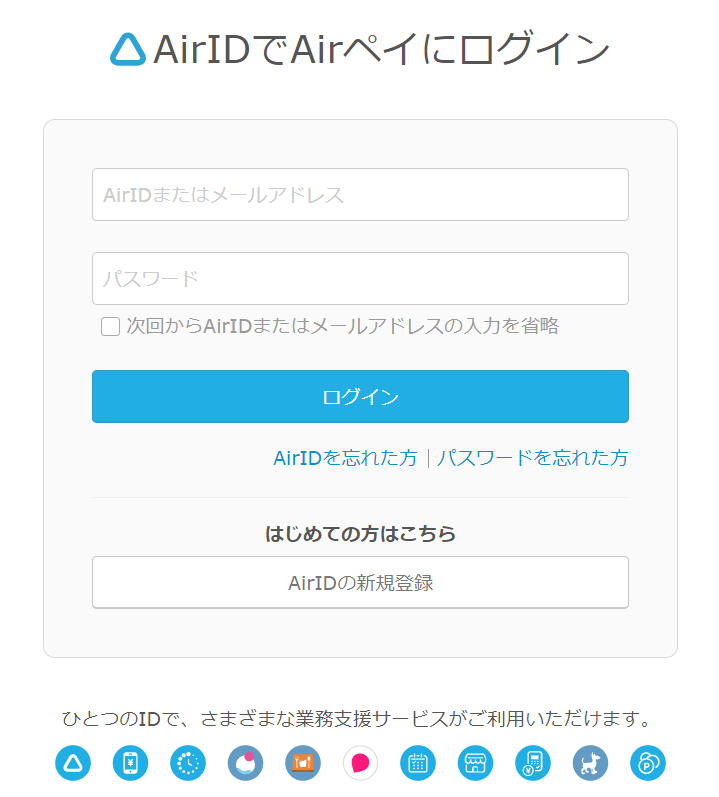
このAirIDに登録したメールアドレスに、Airペイ(エアペイ)の審査状況に関するメールが届きます。
書類不備や登録情報の確認など返信が必要なメールは、返答が遅れればその分、審査に時間が掛かってしまいます。
登録するメールアドレスはきちんとメールを確認できるものを利用しましょう。
【注意点②】QRコード決済を利用する際は、各支払方法のチェックを入れる
Airペイ(エアペイ)でQRコード決済を利用するにはAirペイ(エアペイ)QRという姉妹サービスへの申し込みが必要です。
申し込み時に併せて審査を受けることができるので、利用したい決済方法のチェックを忘れないようにしましょう。
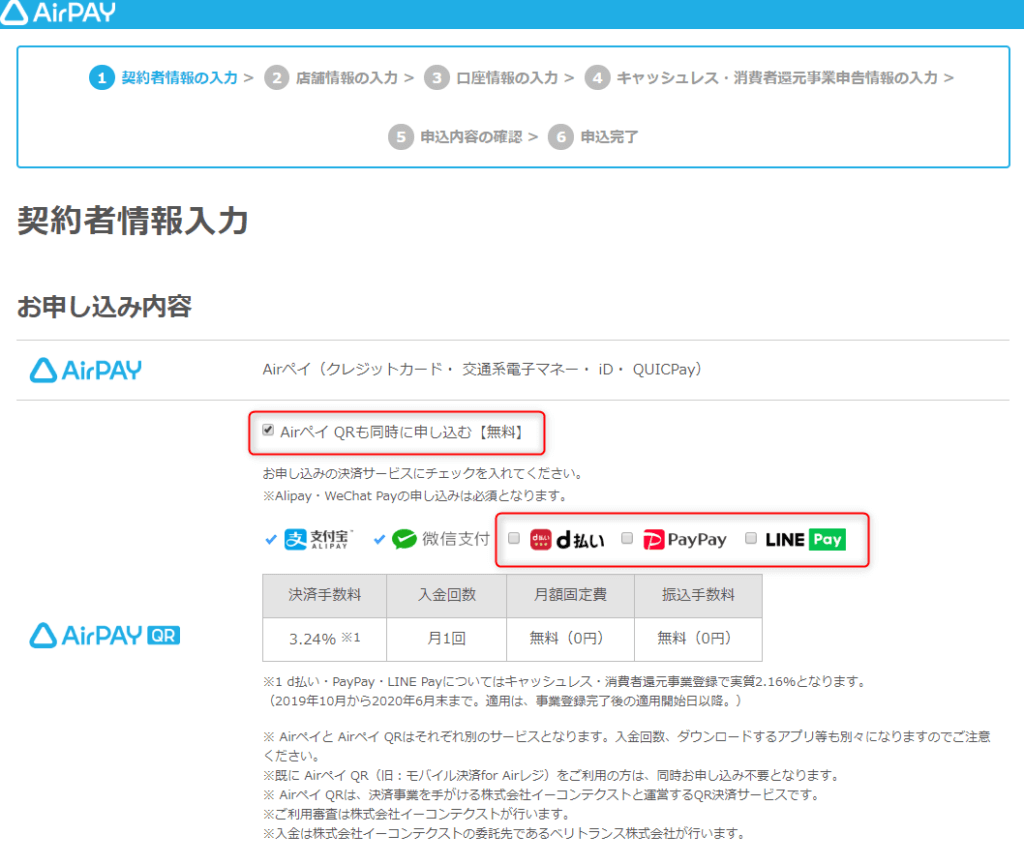
【注意点③】iPadの申し込みにチェック入れる
キャンペーンを利用する場合は、「追加お申込み機器」という項目があるので、iPadの無料提供希望の場合は必ずチェックをいれましょう。
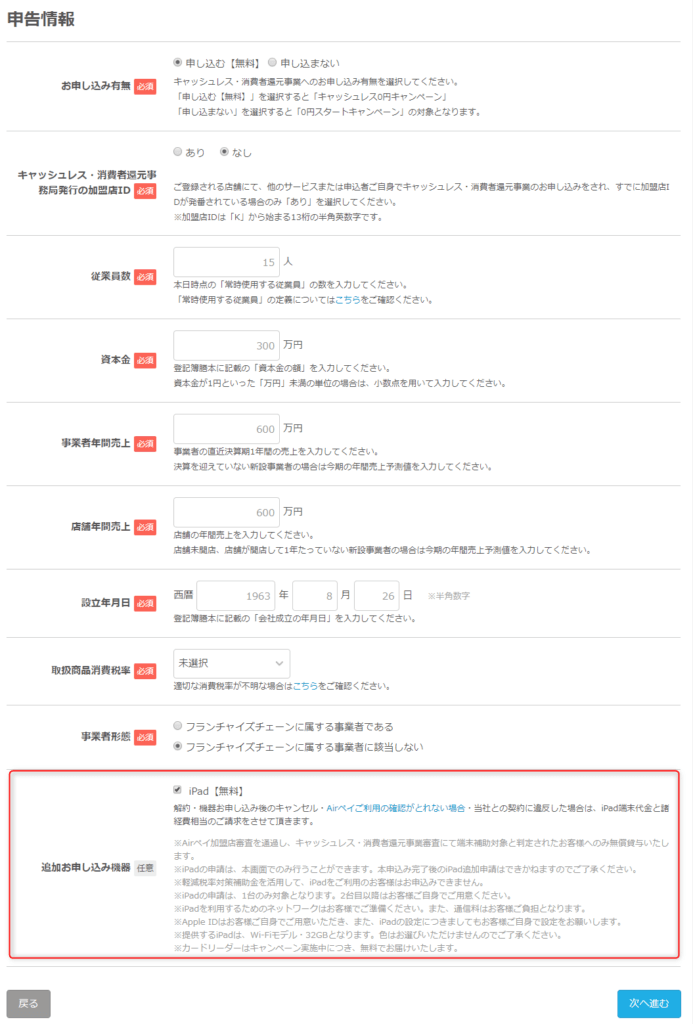
初期状態ではチェックが入っておらず、任意の項目なので見逃してしまうとiPadが届かないので要注意です。
『キャッシュレス導入0円キャンペーン』経由での申し込みから利用開始まで2週間
今回の申し込み~利用開始までかかった期間はちょうど2週間でした。
| 申し込み日 | 2019年11月14日 |
|---|---|
| VISA・mastercardの審査完了日 | 2019年11月19日 |
| カードリーダー・iPad到着日 | 2019年11月23日 |
| 利用開始日 | 2019年11月28日 |
書類をしっかりと準備していたので不備はないだろうと思っていたのですが、申込翌日に以下のメールが届きました。
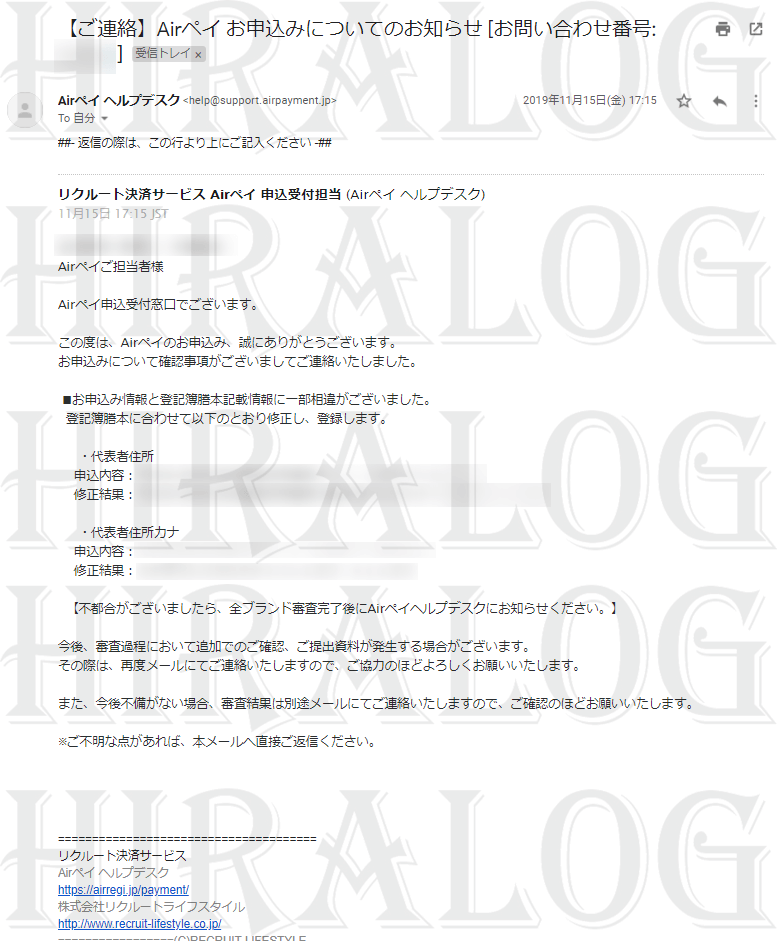
「申込時に入力した情報と登記簿謄本の情報が違うから修正しました」という内容ですね。
上記のメールの場合、返信は不要ですが、中には返信が必要なものもあるので申し込み後はメールチェックを細目にした方が良いでしょう。
その後は特に確認はなく、申し込みから5日後の11月19日にVISA/mastercardの審査完了のメールが届きました。
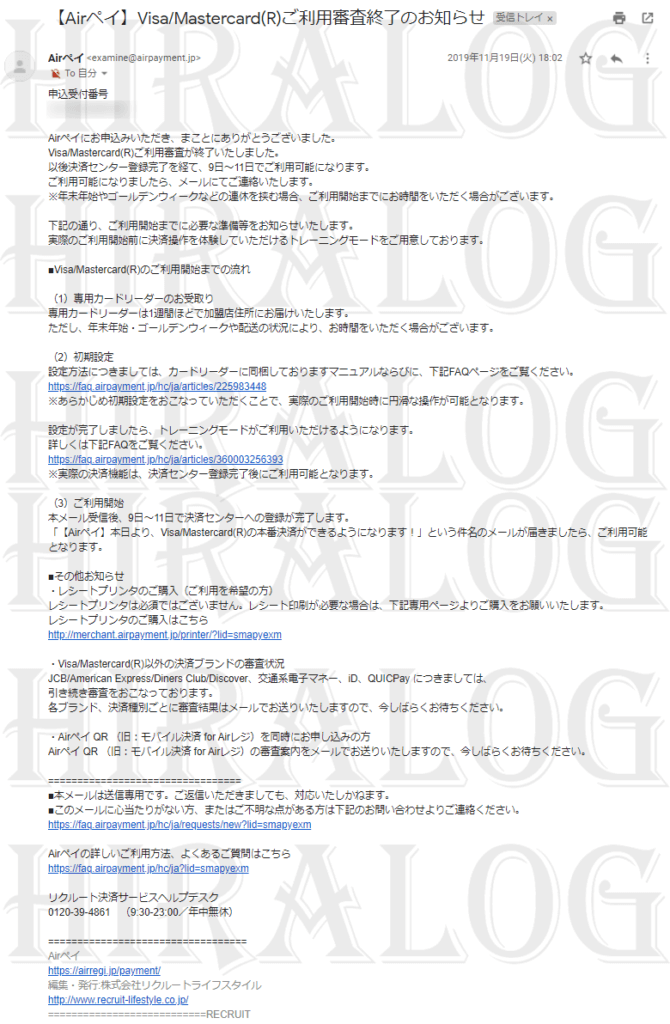
本メール受信後、9日~11日で決済センターへの登録が完了します。
「【Airペイ】本日より、Visa/Mastercard(R)の本番決済ができるようになります!」という件名のメールが届きましたら、ご利用可能となります。
上述の通り、審査後、決済センターの登録作業完了のメールが届いたら利用することができます。
審査完了から4日後の11月23日にカードリーダーとiPadが到着しました。
決済センターの登録作業完了のメールは、11月28日に届いていたので、初期設定&テスト決済を行ったところ、問題なく決済できました。
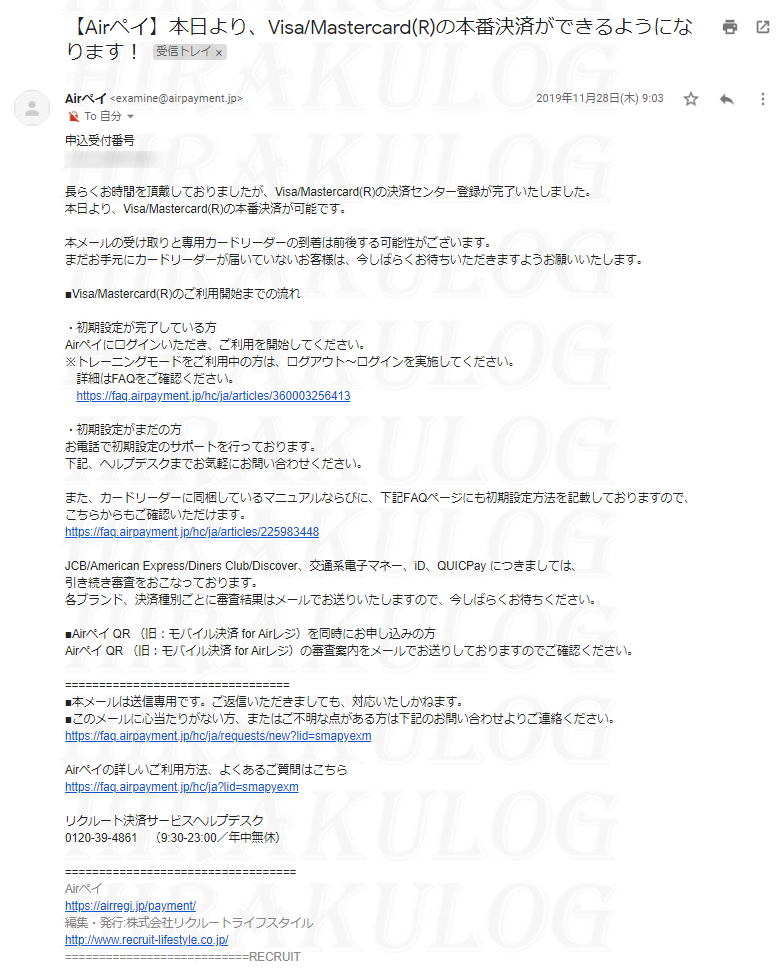
全ブランドの審査完了には約1か月半!各決済ブランド別の審査完了日
Airペイ(エアペイ)自体の利用開始は2週間ほどで完了しましたが、この時点ではVisa/Mastercardしか決済できません。
Airペイ(エアペイ)QRを含めた各決済ブランドごとの審査完了日は以下の通り。
| 決済ブランド | 申込日 | 審査完了日 | 申込日からの経過日数 |
|---|---|---|---|
   (クレジットカード) | 2019年11月14日 | 2019年11月19日 | 5日 |
    (クレジットカード) | 2019年11月14日 | 2019年11月22日 | 8日 |
 (電子マネー) | 2019年11月14日 | 2019年11月22日 | 8日 |
  (QRコード決済) | 2019年11月14日 | 2019年12月3日 | 19日 |
 (電子マネー) | 2019年11月14日 | 2019年12月10日 | 26日 |
 (電子マネー) | 2019年11月14日 | 2019年12月10日 | 26日 |
 (QRコード決済) | 2019年11月14日 | 2019年12月25日 | 41日 |
 (QRコード決済) | 2019年11月14日 | 2019年12月25日 | 41日 |
審査完了したものから順次利用できるわけですが、全ての決済方法が利用可能になるまで約1か月半ほど掛かりました。
年末年始を跨いでいるので、通常であればもう少し早いのですが、Airペイ(エアペイ)QRの審査にはかなり時間が掛かりますね。
JCB・AMEXに関してはクレジットカード決済の中でも利用者が多いので、もう少し審査が早いと嬉しいのが本音です。
導入を急いでいる方は、即日審査が完了する『Square(スクエア)』を利用すると良いでしょう。
キャッシュレス・消費者還元事業の適用開始は申込みから1か月以上掛かる※2020年3月末までの申し込みのみ
2019年10月~2020年6月まで実施されていた「キャッシュレス・消費者還元事業」の審査は、国の審査機関がAirペイ(エアペイ)の審査とは別に行っております。
そのため、Airペイ(エアペイ)の審査完了した時点では「キャッシュレス・消費者還元事業」が適用されておりません。
今回の申し込みの場合、「キャッシュレス・消費者還元事業」適用開始日は以下の通り。
| 決済ブランド | 「キャッシュレス・消費者還元事業」適用開始日 | 申込日からの 経過日数 |
|---|---|---|
| Visa/Mastercard/JCB/American Express/Diners Club/QUICPay | 2019年12月21日 | 37日 |
| iD/交通系電子マネー | 2020年01月11日 | 58日 |
| PayPay/LINE Pay | 2020年1月21日 | 68日 |
| d払い | 2020年2月11日 | 89日 |
最短で審査が完了したVISA/mastercardであっても申込みから37日後と結構時間が掛かります。
「決済手数料が2.16%」「お客様への5%分のポイント還元」といった補助は適用開始日以降の決済のみ対象です。
キャッシュレス消費者還元事業の実施期間は2020年6月30日までなので、これから申し込みを検討している方はお早めの申し込みをおすすめします。
Airペイ(エアペイ)で無料提供されるiPadのモデル・スペック
今回のキャンペーンで提供されるiPadのスペックは以下の通り。
※2019年11月申込み時
| モデル | iPad第7世代 ※2019年9月11日発売 |
|---|---|
| 容量 | 32GB |
| 色 | シルバー |
| 限定保証 | 1年間 |
| 定価 | 38,280円(税込) |
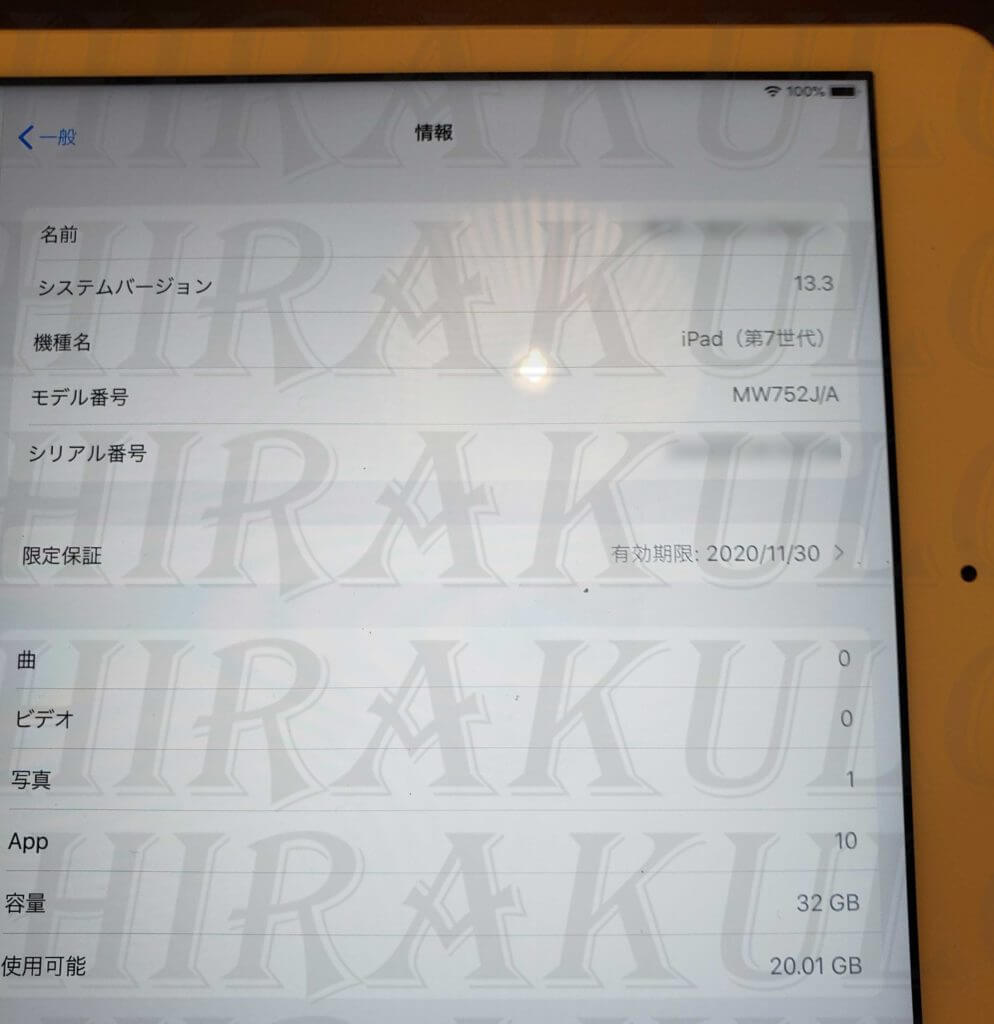
Airペイ(エアペイ)で無料提供されるiPadは「第7世代・Wi-Fiモデル」です。
「第7世代のiPad」は、2019年11月時点では最新モデルのiPadです。
ちなみに2021年春頃の『キャッシュレス導入0円キャンペーン』では、第8世代のiPadが提供されていたため、常に最新モデルが提供されると思われます。
保証期間は、「受け取りから1年間」ついているので安心です。
アプリのインストール制限など利用方法に制限はあるか
Airペイ(エアペイ)で提供されるiPadは利用制限はありません。
他社で例を挙げると「ぐるなびPay」で提供されるiPadはアプリをインストールできません。
こういった利用制限があるとせっかくiPadが無料でも台帳システムやPOSレジシステムが利用出来ないので、使い勝手が悪いんですよね。。。
利用制限なく、最新モデルのiPadが無料でもらえるのは、めちゃくちゃお得です!
『キャッシュレス導入0円キャンペーン』の受付はいつまで?
『キャッシュレス導入0円キャンペーン』は、iPadの在庫状況によって受付が終了するため、明確な期間は設けられておりません。
過去に実施された際のキャンペーン受付期間は以下の通りです。
- 2019年5月14日~2020年3月末まで
- 2020年11月2日~2021年4月23日まで
- 2021年11月1日~2021年12月3日まで
- 2022年1月6日~2023年6月30日
- 現在実施中の回:2023年11月1日~終了未定
開始時期は11月ごろが多いですが、終了のタイミングはバラバラです。これはiPadの在庫がなくなり次第終了となるため、その回の申込数によって前後するようです。
いずれも事前予告なしに終了しているため、導入を迷っている方はお早めの申込みをおすすめします。
まとめ
以上、『Airペイ(エアペイ)』の『キャッシュレス導入0円キャンペーン』について解説してみました。
他社サービスでもカードリーダーを無料提供しているものもありますが、iPadなどモバイル端末を無料提供しているサービスは『Airペイ(エアペイ)』のみです。
『Airペイ(エアペイ)』の利用に加えて、「店舗用のiPadがほしい」という方もこの機会に申し込みしてみてはいかがでしょうか?




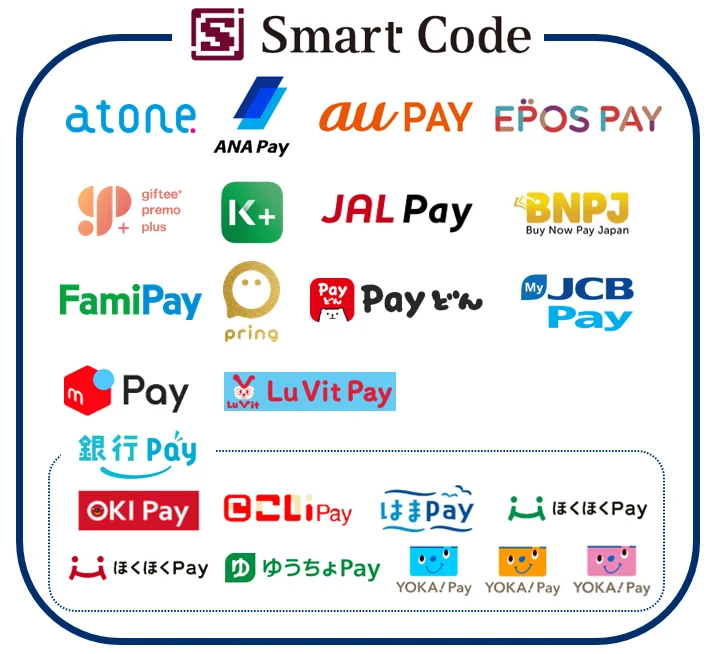

コメント